こんばんは、令和無色です。
キタニさんの配信がもうすぐで始まるので、No編集で行きます。
7月分の習慣チェッカーを作りました。
ただこのチェッカーを印刷するとき、自宅にプリンタがある方は
全く問題ないのですが、家に印刷機がない人はどうすればいいのか
実は自分で制作したドキュメントやエクセルの書類などは
コンビニで印刷が出来るようになってます。
ただし、厄介な点があって普通に縦向き、横向きに
印刷する際に変える方法がありません。
自分もまた今回四苦八苦して見つけました。その手順を説明します。
では今回の自分の設定について書いていきます。
- Googleスプレッドシートで習慣チェッカーを作り、印刷したい
- 印刷の向きを横向きにしたい
- 印刷にはセブンイレブンの印刷機を使う。
- スマホに[簡単net印刷]?みたいなセブンの印刷に使うアプリとGoogleDriveをインストールしている
それでは画像を使って説明。

左上の印刷マークを右クリック

そうすると、このような印刷設定に移ります。
ここで縦向き、横向きとか紙のサイズを変えれます。
右上の「次へ」を右クリック。

この画面が映ります。
送信元のところをクリックすると「GoogleDrive」に保存できるので選択
下の方にある保存を押すと

GoogleDriveに保存されているのが確認できます。
ここからはスマホに移ります。
こちらがスマホ上のGoogleDrive
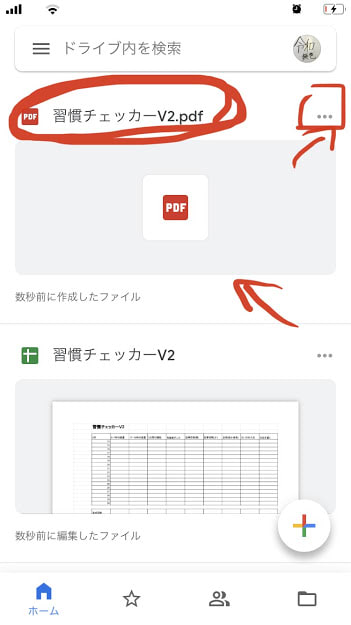
しっかり保存が確認出来たら右上の・・・の部分をタップすると
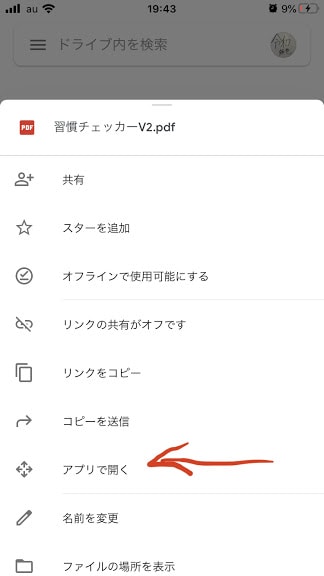
このようないろんな項目が出てくるわけですよ。
で、この「アプリを開く」をタップすると

いろんなアプリにpdfのコピーを送れるので、
「かんたんnetprint」をタップ

すると
「かんたんnetprint」の画面に移りました。
右上の登録ボタンをタップすると
あとはセブンにいって印刷するだけ。
意外と親切に書いてくれているページがないので
今日は書いてみました。
てか、もう20時半じゃないか
というわけで今回はこの辺で(/・ω・)/












